Představte si, že se vrátíte do doby, kdy byly vyžadovány gigantické encyklopedie, aby bylo možné pochopit, jak používat jakýkoli nový zakoupený hardware. Dokonce ani oni nedokázali plně vysvětlit, jak něco funguje. Rychle vpřed do dnešní moderní doby, kde můžeme celý zážitek zhustit do krátkého videa, čímž eliminujeme prostor pro lidskou chybu. Jako technologové vždy nutně potřebujeme ty správné nástroje pro tuto práci, protože s ručním fotoaparátem můžete dělat jen tolik. Proto máme nástroje jako Video Screen Recorder, SCR, Screencast and Recorder a Acala. Zdá se však, že všechny blednou ve srovnání, když trh má něco jako bezplatný Screen Replay pro Mac. Miluji to, dovolte mi, abych vám vysvětlil proč.

První věc, které si všimnete při používání Screen Replay, je ubohý přístup k rozvržení. Nejsou zde žádná hlasitá okna nebo rušivá vyskakovací okna, žádné nesrozumitelné nabídky. Jen ubohá ikona sedící v liště nabídek a čekající na vaši objednávku, kdy začít nahrávat. Technické tipy a příručky se zoufale spoléhají na snímky obrazovky, aby pomohly určit bod, ale opravdu jsem se obával, jak to udělám. Mám ikonu, mám tlačítko na panelu nabídek a to pokrývá vše. Je to stejně jednoduché jako ukazování prstem.
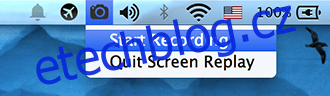
Když už mluvíme o absurdně jednoduchém, výše uvedený odstavec obsahuje stručného průvodce ovládáním aplikace. Nicméně ve službách jednoduchosti si o tom povíme. Spusťte aplikaci a kliknutím na ikonu na liště spusťte nahrávání. Nyní bude součástí videa vše, co uděláte, včetně zvuku. Aplikace využívá interní mikrofon k nahrávání zvuku v reálném čase, takže je to asi tak dokonalé řešení domácího video průvodce, jak si jen dokážete představit. Zastavte nahrávání přesně tak, jak jste jej spustili, a spustí se video přes Quicktime. Výchozí umístění pro uložené soubory je ve složce Filmy. Pokud chcete aplikaci ukončit, výchozí ⌘+q nebude fungovat, budete to muset udělat z ikony na panelu nabídek.
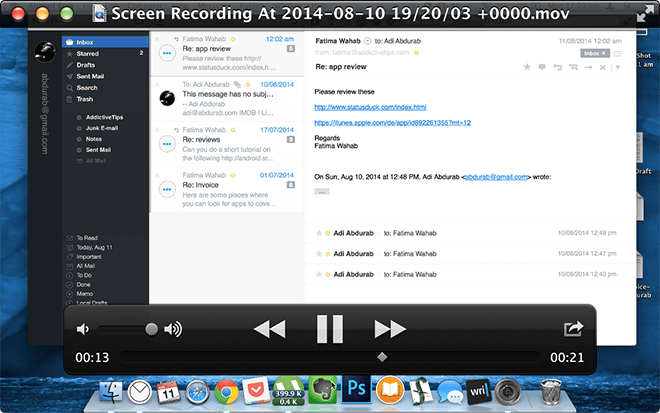
Pomocí této aplikace můžete vytvářet celé video tutoriály, pokud jste obeznámeni se základními technikami úprav, můžete dokonce přepínat zvuk, pokud chcete. Nejlepší na tom bylo, že aplikace nahrávala s přesným rozlišením, ve kterém jsem se díval. Na mém MBPr nahrávala ve stabilním rozlišení 2560 x 1600, bez zpoždění, žádné skoky a žádné poklesy/špičky snímkové frekvence. Aplikace tvrdí, že dokáže zaznamenat tak vysoké rozlišení, jaké podporuje obrazovka, takže pokud používáte rozlišení 4k, vaši průvodci budou pravděpodobně mít nejvyšší rozlišení na Youtube, a přitom skončíte s velmi snadno spravovatelnou velikostí souborů – samozřejmě v závislosti na době běhu. Ukázka je přiložena níže (nezapomeňte kliknout na modré tlačítko „Stáhnout“ v pravém horním rohu pro plnou kvalitu, verze pro přehrávání je vysoce komprimovaná).
Pokud jde o aplikace, těžko byste hledali lepší alternativu, opravdu ano. Skutečně zvažuji, že to v budoucnu použiji místo psaní o obsahu. To by věci mnohem zjednodušilo, že?
Stáhněte si ukázku zde [43.9MB]
Screen Replay získáte zde [Free]

